
Дарҳол пас аз ба итмом расидани насбкунандаи Windows, ки системаи амалиётӣ ба анҷом расад, корбар як қатор барномаҳои стандартии навдодашударо, ки аз ҳама хеле истифода мешаванд, қабул мекунад, аммо танҳо диски сахтро ишғол мекунад ва баъзан халал мерасонад. Аз ин рӯ, зарурати нест кардани барномаҳои нолозим. Аммо, на ҳамаи корбарон медонанд, ки кадом маълумотҳои ин асбобҳо нест карда мешаванд ва онҳо бояд гузошта шаванд ва вазифаи интихоби усули мувофиқ оид ба иҷрои вазифа бошад.
Мо нишон медиҳем, ки шумо ягон барномаи стандартии Windows 10-ро бидуни зарар расонидани системаи оператсионӣ насб карда метавонед. Ҳамзамон, ҳар як аз барномаҳои дурдаст тавассути як мағозаи расмии ариза ё ворид кардани фармони мувофиқ, ки нармафзори стандартӣ барқарор мекунад, дастрас аст. Ин танҳо барои интихоби усули тоза кардани он боқӣ мемонад, ки дар зер баррасӣ хоҳад шуд.
Усули 1: Барномаҳои сеюм
Аввалан, мо мехоҳем дар бораи истифодаи ҷониби шахсони сеюм барои барномаҳои насбнашуда сӯҳбат кунем. Ин усул ба ҳама корбароне дахл дорад, ки намехоҳанд менюи сохтани графикии сохтмонӣ ё ниҳонии фармони фармонро истифода барад. Он гоҳ шумо бояд нармафзори махсусе пайдо кунед, ки онро насб кунед ва тавассути интерфейси графикӣ насб кунед, то барномаҳоеро интихоб кунед, ки аз он ман аз он халос шудан мехоҳам. Ин раванд дар мисоли CCLENAR муфассал ба таври муфассал дар мақолаи дигар дар зер тавсиф карда мешавад.Муфассал: Нест кардани стандартҳои стандартии Windows 10
Илова ба барномае, ки зикр гардид, шумораи зиёди аналогҳо ва ҳалли ин монанд, ки тақрибан баробар аст. Агар шумо бо ягон сабабе, ки шумо ба CCLONER мувофиқат намекунед, шумо метавонед нармафзор дигар барномаро нест кунед. Рӯйхати намояндагони намояндагони чунин нармафзорро дар баррасии алоҳида пешкаш карда мешавад.
Муфассал: Барномаҳо барои нест кардани барномаҳо
Усули 2: Параметрҳои меню
Ба кормандони системаи амалиётӣ равед, ки барои нест кардани барномаҳои стандартӣ, агар таҳиягарон иҷозат дода шаванд, гузаред. Варианти аввал истифодаи тақсимоти мувофиқро дар менюи танзимот дар назар дорад ва чунин иҷро карда мешавад:
- "Оғоз" -ро кушоед ва ба менюи "Параметр" тавассути клик кардани нишона дар шакли фишанги.
- Дар равзанае, ки пайдо мешавад, шумо ба категорияи "аризаҳо" манфиатдоред.
- Шумо метавонед ба навъҳо ва филтр имкон диҳед, то барномаҳои дилхоҳро дар рӯйхат зуд пайдо кунед.
- Замимаҳои стандартӣ одатан дар охири ва қайд карда мешаванд "Microsoft Corporation".
- Дар асбоби интихобшуда клик кунед ва тугмаи "нест кардан" -ро клик кунед.
- Нияти худро барои нест кардани барнома тасдиқ кунед.
- Интизор шудани ин амалиёт.
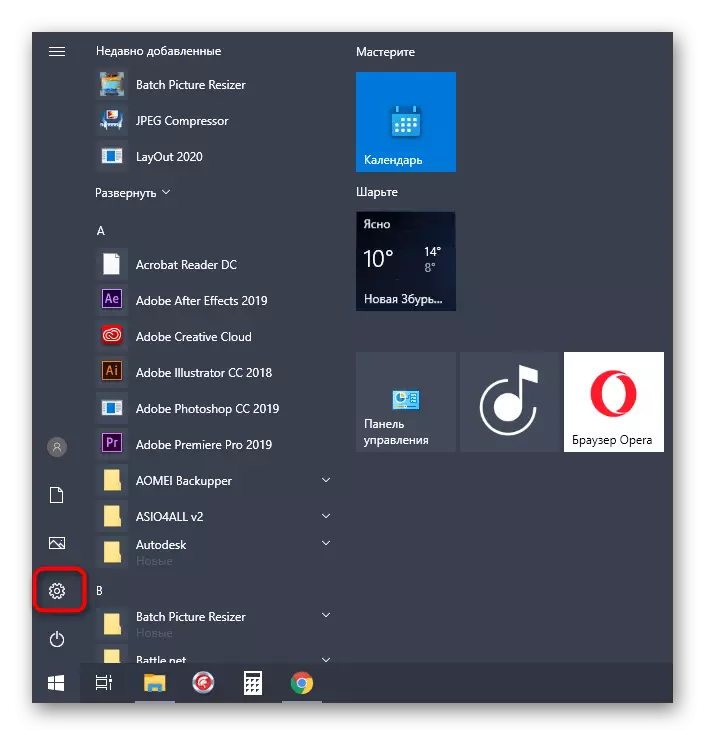
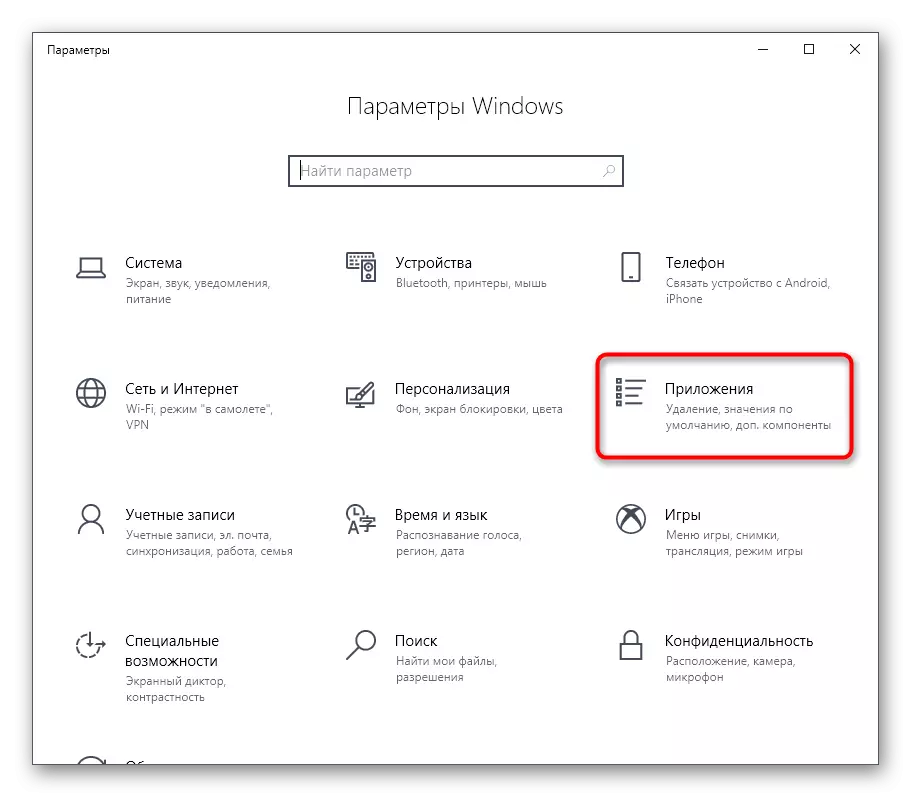
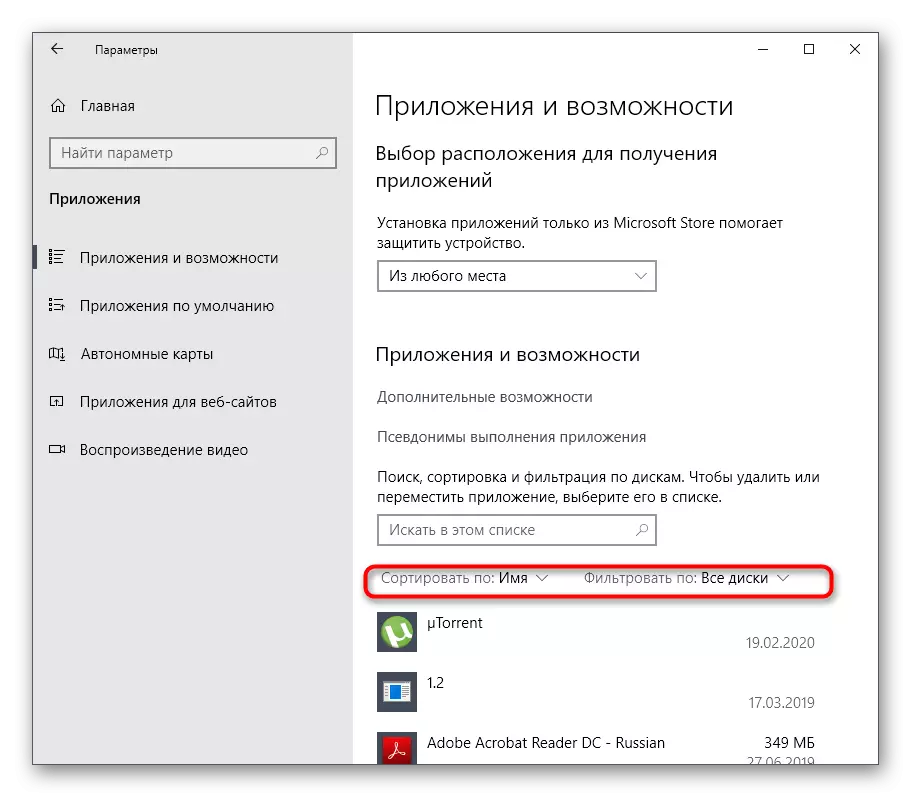
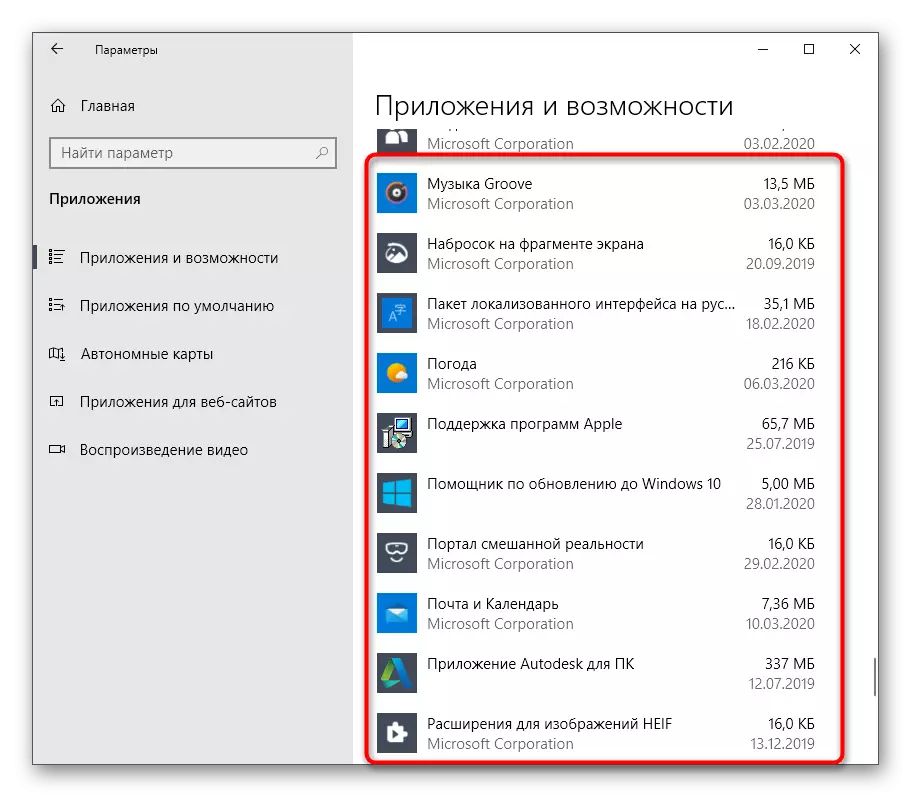
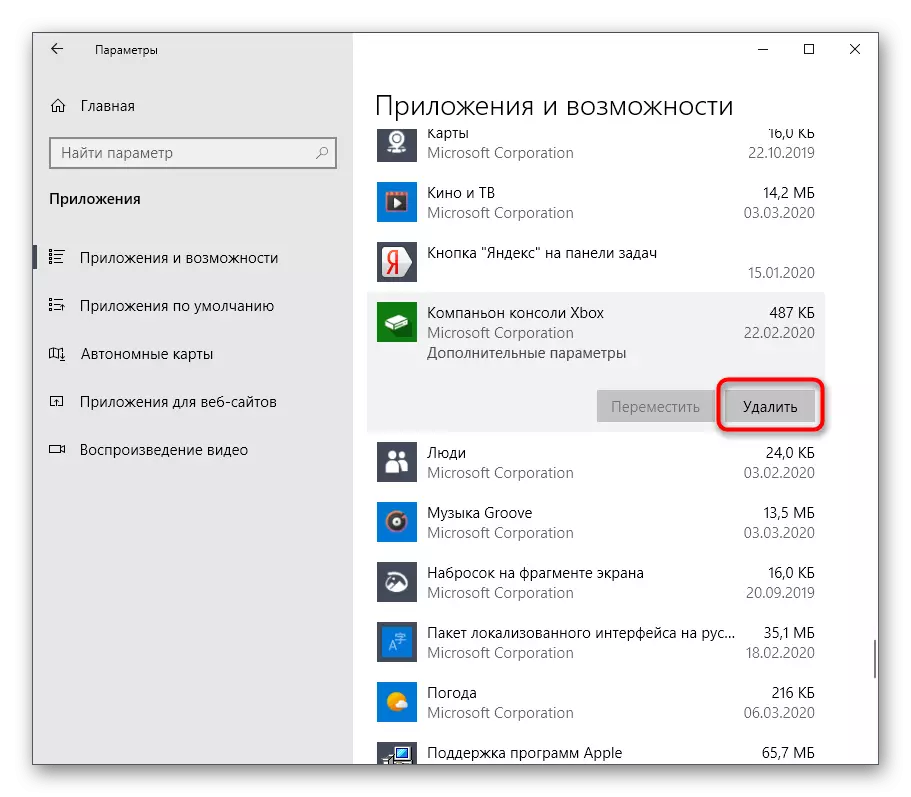

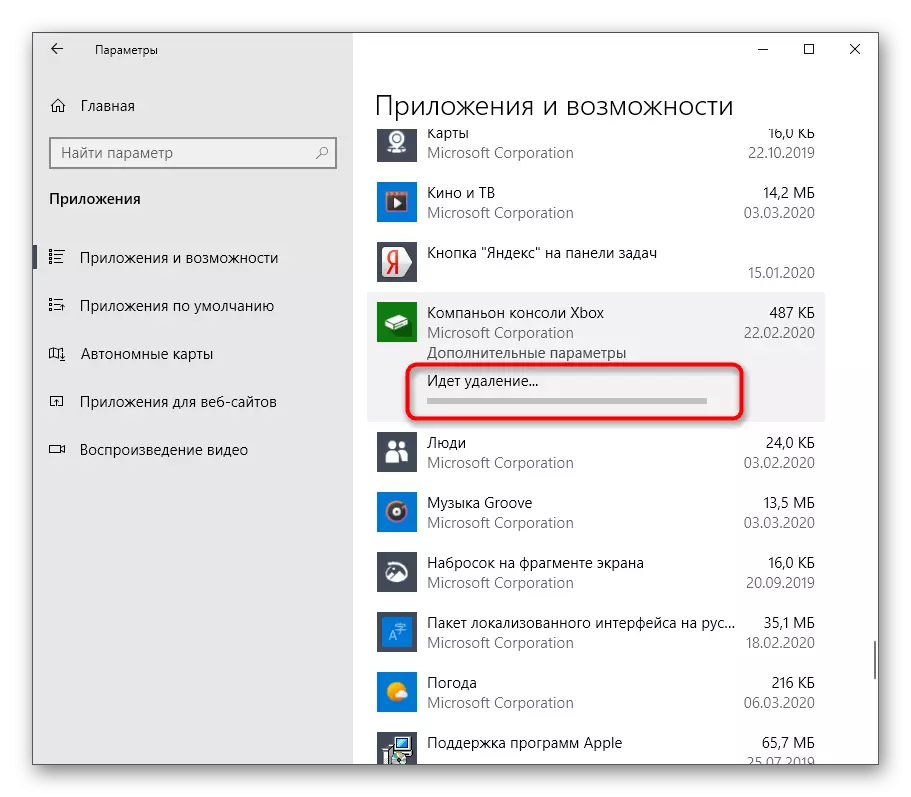
Дар экран ҳеҷ гуна огоҳинома дар экран пайдо намешавад ва худи барнома танҳо аз рӯйхат нопадид хоҳад шуд. Ин маънои онро дорад, ки он дигар дар OS насб карда намешавад.
Усули 3: Appershell
Бо истифода аз ниҳонии сатри амри Ҳокимият, шумо метавонед ба зуд нест кунед, ки ҳатто агар он кор накунад, параметрҳои дар боло баррасӣ карда мешаванд. Ин як дастаи махсусе истифода мебарад, ки баъдтар баррасӣ карда мешавад.
- PCM -ро дар тугмаи Оғоз пахш кунед ва дар менюи контекстӣ, ки пайдо мешавад, "Windows Powershell" -ро интихоб кунед.
- Аввалан, биёед рӯйхати ҳамаи бастаҳои насбшударо гирем. Барои ин, фармони дастнависро ворид кунед ва онро бо пахшкунии тугмаи мазкур фаъол созед.
- Нигоҳ доштани рӯйхати "Ном" -ро зеркашӣ кунед, ки номи пурраи барномаро нишон медиҳад.
- Шумо метавонед бо гузоштани ҳама гуна маҷмӯаҳои аломатҳо. Барои ин, Get-applackage * Microsoft * Фармон масъул аст, Microsoft бо ягон калима ё қисми он иваз карда мешавад.
- Тавре ки шумо мебинед, ҳоло танҳо посух додан ба параметрҳои барнома дар рӯйхат намоиш дода мешавад.
- Мисоли фармон барои нест кардани барнома чунин менамояд: Get-Applexageage * OneNote * Нест кардани Applexpackage, дар байни ду стернечҳо ба ҷои OneNote ба ягон номи дигар мувофиқат мекунад.
- Пас аз фаъол кардани ин фармон, хати нави вурудӣ пайдо мешавад, ки маънои бомуваффақияти бартарафсозии бартарафсозӣ пайдо мешавад. Шумо метавонед фавран хатҳои дигарро барои насб кардани барномаҳои дигар ворид кунед.
- Агар шумо тасодуфан барномаи нодурустро нест карда бошед ё дар баъзе нуқтаҳо зеҳни худро тағир дод, то аз асбобҳои стандартӣ даст кашед, Get-applepackage-ро истифода баред | Барои барқарор кардани ҳамаи барномаҳои стандартӣ барои барқарор кардани ҳама барномаҳо ($ _ илова кунед).
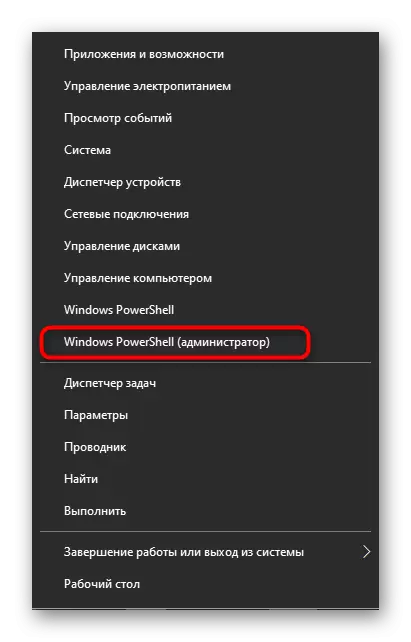
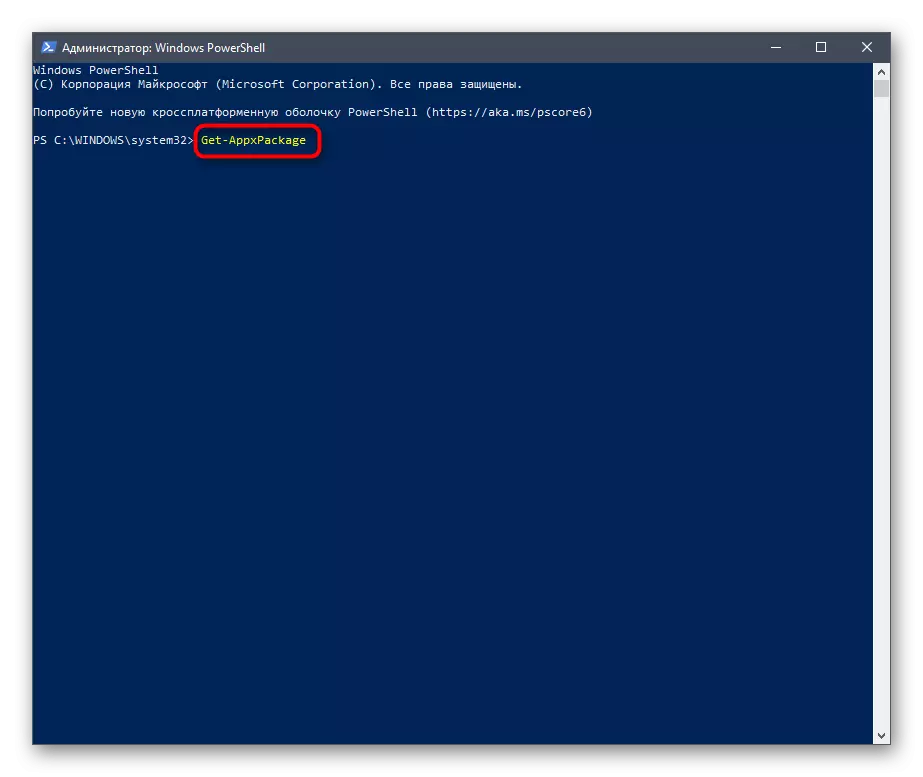
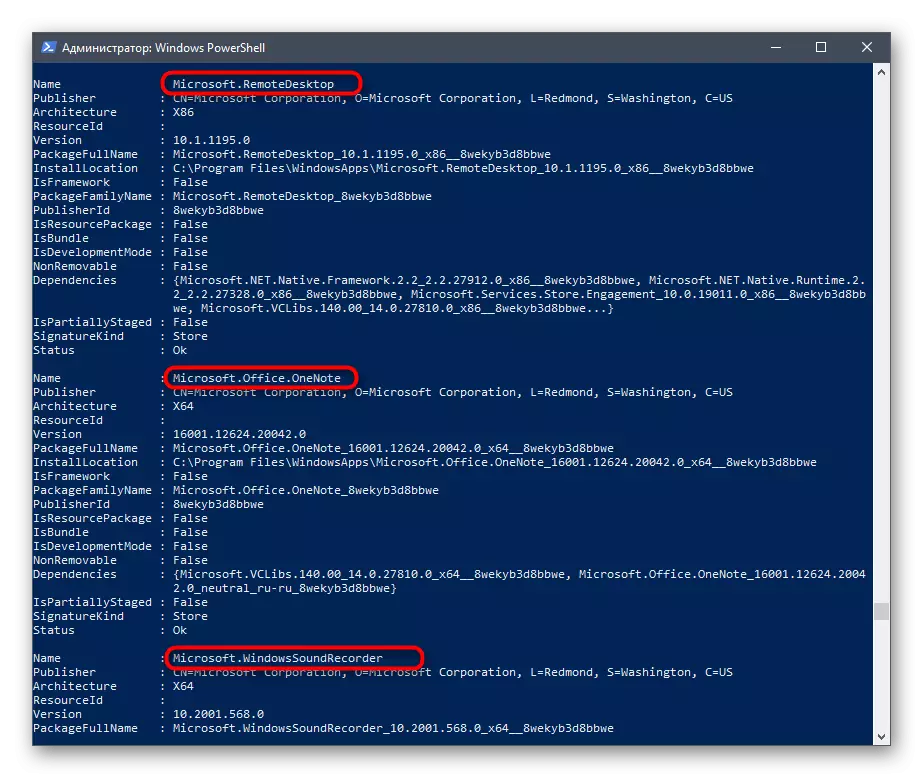
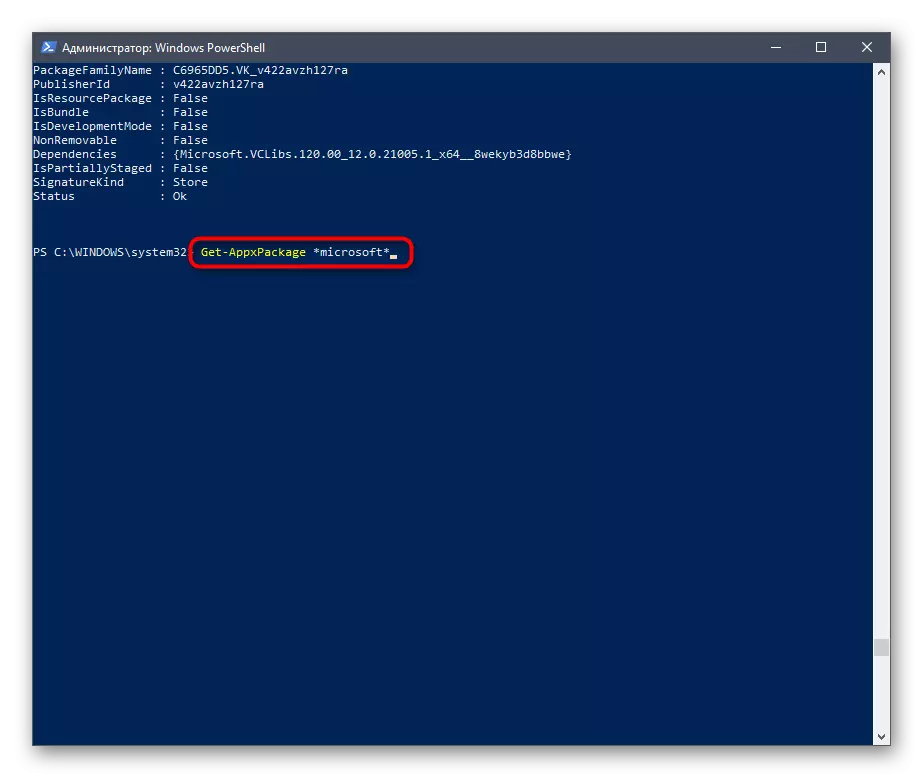
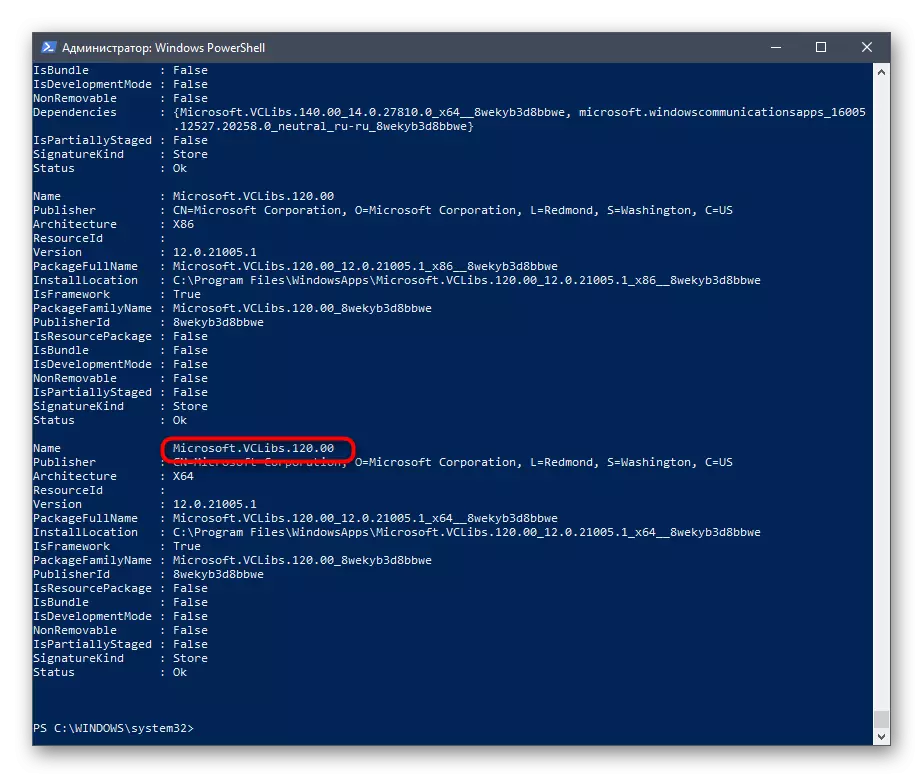
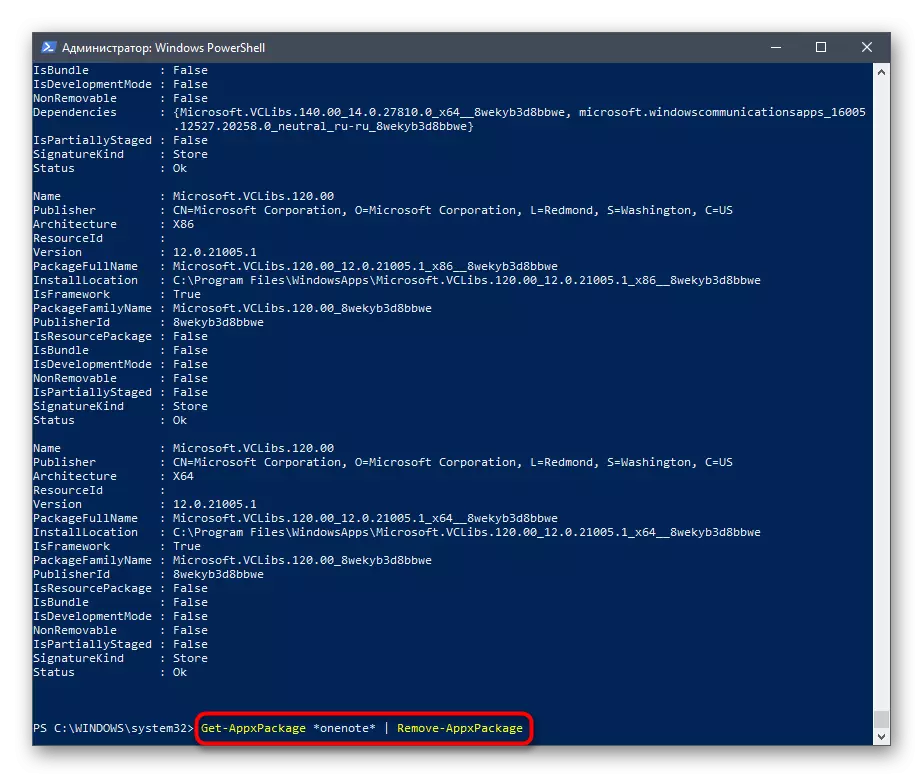
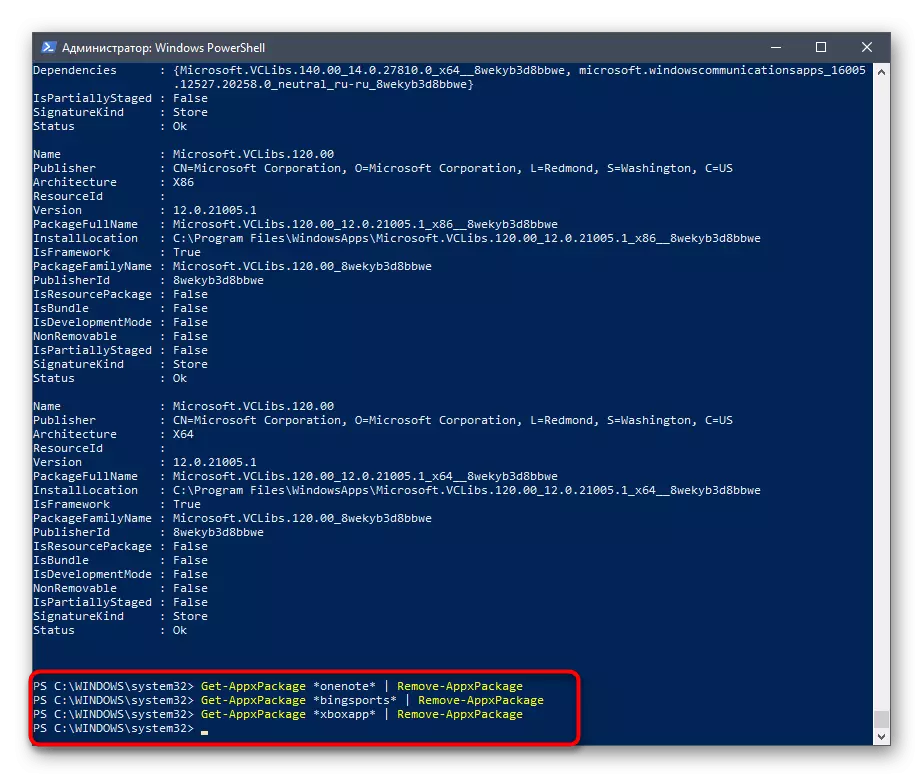
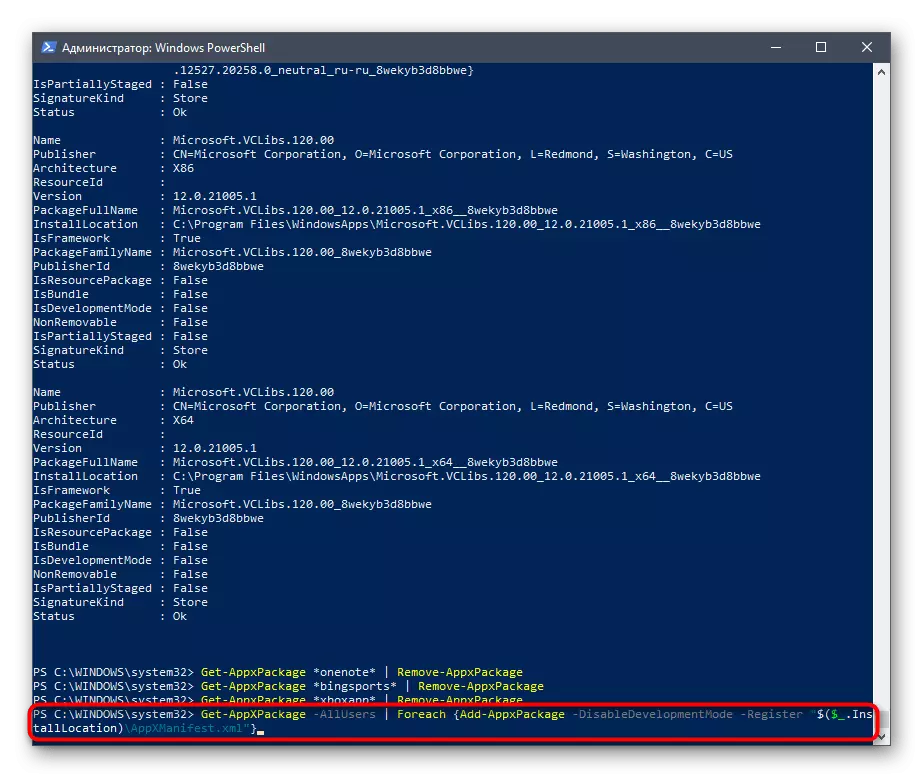
На ҳама вақт ба корбар номи замимаи дилхоҳро дар ин рӯйхати тӯлонӣ пайдо кардан мумкин аст, бинобар ин пешниҳод менамоем, ки худро бо фармонҳо барои хориҷ кардани нармафзори стандартӣ шинос намоем.
- 3d Бюрельер: Get-ApplePacheage * 3DBURUMER * | Нест-appxpackage;
- Соат ва соати ҳушдор: Get-Applexagegage * Windowallallms * | Нест-appxpackage;
- Калкулятор: Get-applpackage * WindowsCALLALER * | Нест-appxpackage;
- Тақвим ва Почта: Get-Applexage * WindowsCommentsApps * | Нест-appxpackage;
- Камера: Гирифтани камера: Getxxageage * WindowsCamera * | Нест-appxpackage;
- Дафтар: Гирифтани-апплекседж * Идораи * Нест-appxpackage;
- Skype: get-applpackage * Skypysapp * Нест-appxpackage;
- Оғози кор: Get-applpackage * Getstart * | Нест-appxpackage;
- Мусиқии чуқури: Get-applpackage * Zunemusic * | Нест-appxpackage;
- Кортҳо: Get-Applexage * WindowsMaps * | Нест-appxpackage;
- Ҷамъоварии Microsoft: Get-applpackage * Solitair Inc * | Нест-appxpackage;
- MSN маблағгузорӣ: Get-Applpackage * BingFinity * | Нест-appxpackage;
- Кино ва ТВ: Get-Applpackage * Zunevideideo * | Нест-appxpackage;
- Хабарҳо: Get-Applexage * Bingnews * | Нест-appxpackage;
- OneNote: Get-applpackage * OneNote * | Нест-appxpackage;
- Одамон: Get-applexage * Одамон * | Нест-appxpackage;
- Менеҷери телефон: Get-Applpackage * Windowshone * Нест-appxpackage;
- Аксҳо: Гирифтани-апплекседж * аксҳо * | | Нест-appxpackage;
- Дӯкони Windows: Get-applexage * Windows Dooters * | Нест-appxpackage;
- Варзиш: Get-Applexage * BYSSSPOTS * | Нест-appxpackage;
- Сабти овоз: Get-Applpackage * Sourcecoreder * | Нест-appxpackage;
- Обу ҳаво: Get-applpackage * BingowSEST * | Нест-appxpackage;
- Xbox: Get-applpackage * xboxapp * | Нест-appxpackage.
Он танҳо барои интихоби усули мувофиқ боқӣ мемонад ва нест кардани ҳама чизҳои нолозим аз ин, ин маънои онро надорад, ки таҳиягарон имкони насб кардани компоненти интихобшударо маҳдуд карда, то он даме ки рӯй гардонад берун.
